Ativação e desativação de usuários
Como posso...
Ativar/Desativar Usuários
Por vezes, em sua organização, o status hierárquico dos usuários pode mudar, ou eles podem ser movidos para diferentes unidades de negócios. Nesses casos, pode ser necessário desativar tais usuários depois de transferir a propriedade dos registros para outros. Observe que desativar um usuário é diferente de excluir um usuário. Ao desativar um usuário:
- O usuário não poderá mais acessar a conta do CRM.
- Ninguém conseguirá entrar no serviço usando o ID desativado.
- Você é livre para usar a mesma licença de usuário para adicionar outro.
- A licença de usuário não é cancelada. Você será cobrado pela quantidade de licenças de usuário adquirida.
- O usuário será listado em Usuários Desativados.
- Caso decida reativar o usuário, poderá convidar o usuário desativado.
Desativar um usuário
- Faça login no Zoho CRM com privilégios de administrador.
- Acesse Configurações > Usuários & Controle > Usuários.
- Na página Usuários, selecione a exibição Usuários Ativos.
- Na seção Usuários Ativos, marque a caixa de seleção correspondente aos usuários que deseja desativar.
- Clique em Desativar.
O usuário será desativado, e um e-mail gerado pelo sistema será enviado ao usuário correspondente.
Ativar um usuário
- Faça login no Zoho CRM com privilégios de administrador.
- Acesse Configurações > Usuários & Controle > Usuários.
- Na página Usuários, selecione a exibição Usuários Inativos.
- Na seção Usuários Inativos, marque a caixa de seleção correspondente aos usuários que deseja ativar.
- Clique em Ativar.
O usuário será ativado, e um e-mail gerado pelo sistema será enviado ao usuário correspondente.
Observação:
- Somente usuários ativos são contados para licenças de usuário.
Excluir Usuários
Quando um membro de sua organização sai ou é substituído, pode ser necessário excluí-lo de sua conta do CRM. Observe que excluir um usuário do Zoho CRM não é o mesmo que fechar sua conta do Zoho. Eles são excluídos apenas do Zoho CRM.
Ao excluir um usuário
- Não é possível desfazer a ação. Caso não deseje que o membro acesse o CRM, mas não tenha certeza sobre a exclusão do usuário, será possível desativá-lo.
- Os registros que pertencem ao usuário excluído permanecem no Zoho CRM. É possível transferi-los para outro membro a qualquer momento. É recomendável transferir os registros antes de excluir um usuário. Veja também: Como transferir registros em massa.
- Não é possível reinventar um usuário excluído. Caso estenda um convite para um usuário excluído, ele será adicionado novamente no Zoho CRM como um novo usuário.
- Apenas o superadministrador de sua conta pode excluir um usuário.
- Um usuário excluído do Zoho CRM ainda poderá acessar outros serviços Zoho normalmente com o mesmo endereço de e-mail.
- Todas as integrações configuradas pelo usuário excluído serão perdidas após sua exclusão.
- A exclusão de um usuário não cancela sua licença. Para cancelar a licença, é preciso gerenciar suas assinaturas.
Excluir um usuário
- Acesse Configurações > Usuários & Controle > Usuários.
- Clique no usuário que deseja excluir.
- Clique no botão Excluir Este Usuário, no final da seção Detalhes do Usuário.
Leia as consequências da exclusão de um usuário e confirme a ação. O usuário será excluído do Zoho CRM e será exibido em Usuários Excluídos.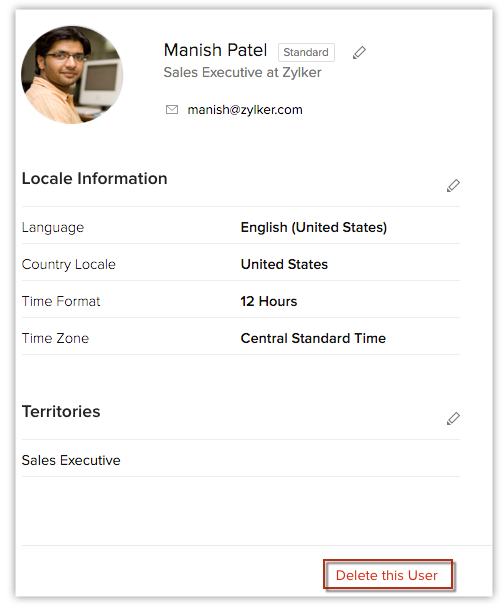
Ativar Complementos e Plug-ins (somente preços antigos)
Os usuários que se inscreveram nas edições do Zoho CRM com preços antigos devem adquirir os complementos e as licenças de plug-in para recursos como o Complemento Zoho Mail, o Plug-in do Zoho CRM para MS Outlook, etc.
Depois de adquirir os complementos ou plug-ins, é necessário ativá-los para os usuários individuais. Somente após a ativação, os complementos ou plug-ins estarão disponíveis para os usuários.
Observação:
- Em Novas Edições, a opção para ativar ou desativar essas integrações é fornecida em Perfis, na seção Permissões deAplicativos. O administrador pode ativar ou desativar uma integração para todos os usuários em um perfil específico.
Ativar complementos e plug-ins
- Clique em Configurações > Gerente de Assinaturas > Ativar Usuários.
- Na página Ativar Usuários, clique em Editar.
- Selecione as caixas de seleção dos respectivos complementos e plug-ins para o usuário correspondente.
- Clique em Salvar.
Excluir Conta Zoho (Fechar Contas)
Também será possível fechar sua conta Zoho caso você não deseje usar nenhum dos Zoho Services.
Fechar sua conta Zoho permanentemente
- Faça login em https://accounts.zoho.com.
- Selecione a opção Fechar Conta.
Observação importante:
- Ao fechar sua conta, não será possível acessar os Zoho Services.
- Antes de fechá-la, certifique-se de ter exportado todos os seus dados do sistema Zoho CRM e também dos outros Zoho Services.
- Depois de fechar sua conta, todos os seus dados dentro dos Zoho Services serão excluídos imediatamente e não poderão ser restaurados futuramente.
Redefinir Senha
Usuários com qualquer função podem redefinir sua senha individualmente clicando no link Esqueci Minha Senha na página de login.
Redefinir a senha
- Clique no link Esqueci Minha Senha, na página Login no Zoho CRM, para que o sistema o redirecione para a página Contas Zoho.
- Na página Contas Zoho:
- ID de E-mail: especifique o ID de e-mail registrado conforme mencionado em Informações da Conta.
- Texto da Imagem: digite o código como visto na imagem mostrada.
- Clique em Solicitar.
O sistema envia um e-mail automático para seu ID de e-mail. - Clique no link fornecido 'aqui' pelo e-mail para ser redirecionado para a página Redefinição de Senha das Contas Zoho.
- Na página Redefinição de Senha, insira sua Nova Senha.
- Clique em Alterar.
A nova senha é atualizada, e você pode usá-la para fazer login em todos os Zoho Services.
Tópicos relacionados
Adicionar usuários | Convidar Usuários Novamente | Gerenciar Assinaturas

